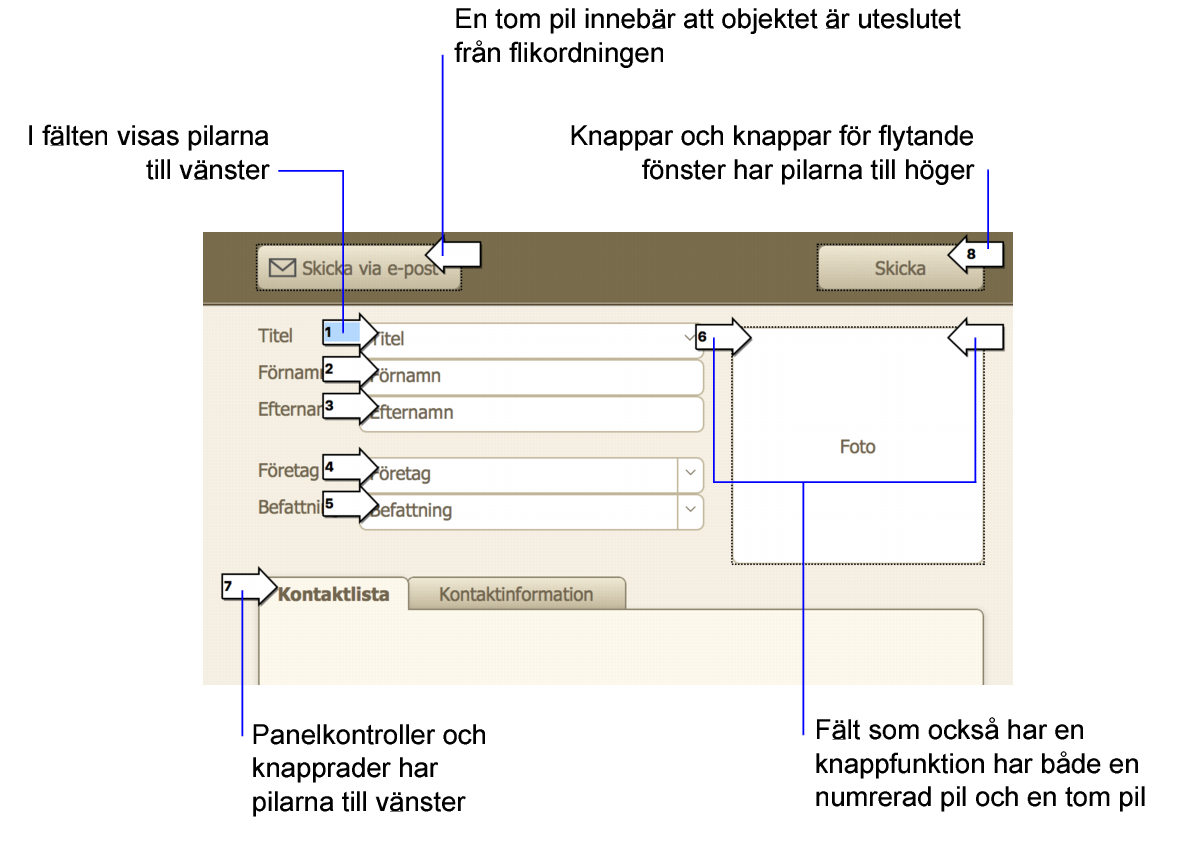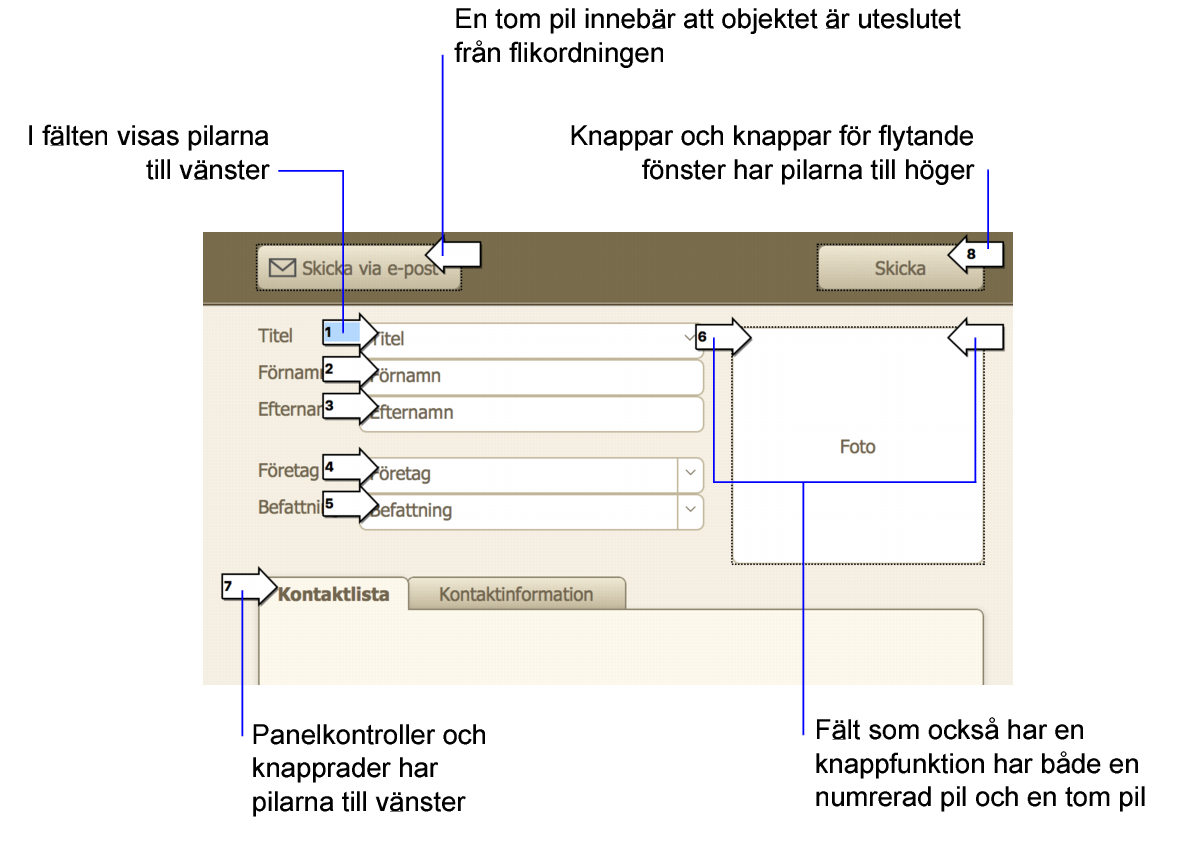Ange ordningsföljden för datainmatning
När du trycker på tabbtangenten i bearbetningsläget eller sökläget aktiveras fälten som standard från vänster till höger och uppifrån och ned. Du kan ändra
ordningsföljden, och till och med utesluta fält om du vill.
Så här anger du flikordningen i en layout:
1. I
layoutläge väljer du
Layouter-menyn >
Ange ordningsföljd.
I FileMaker Pro visas numrerade pilar som pekar på fält och andra objekt, samt dialogrutan Ange ordningsföljd.
2. Ange de tillval som du vill använda i dialogrutan Ange ordningsföljd:
För att | Gör så här |
Ändra flikordningen för enskilda objekt | Klicka på pilen bredvid objektet. När du klickar på en annan pil eller efter att du har klickat på OK i dialogrutan Ange ordningsföljd, ökas det nummer du ersatte med ett och objekt efter det i flikordningen får automatiskt ny ordning. |
Placera ett nytt objekt i flikordningen | Klicka på pilen bredvid objektet. Nästa siffra i tabbordningen visas i pilen. Lämna detta, eller gå bakåt om du vill ta bort talet och skriva det tal du vill använda. När du klickar på en annan pil eller efter att du har klickat på OK i dialogrutan Ange ordningsföljd, ökas det nummer du ersatte med ett och objekt efter det i flikordningen får automatiskt ny ordning. |
Lägg till resten av objekten till flikordningen | Vid Lägg till återstående väljer du Objekt och klickar på Lägg till. |
Skapa en ny flikordning för alla objekt | •Klicka på Rensa alla och vid Lägg till återstående väljer du Objekt och klickar på Lägg till. •Eller klicka på Rensa alla och klicka på pilarna i önskad ordning. FileMaker Pro lägger till siffror i motsvarande ordning i pilarna. |
Skapa en ny tabbordning för enbart fält eller enbart knappar | •Klicka på Rensa alla och vid Lägg till återstående väljer du Endast fält eller Endast knappar och klickar på Lägg till. •Eller klicka på Rensa alla och klicka på pilarna i önskad ordning. FileMaker Pro lägger till siffror i motsvarande ordning i pilarna. |
Ta bort objekt från flikordningen | Välj något av följande: •Avstå från att klicka på de objekt som du vill utesluta när du anger en ny flikordning. •För objekt som redan innehåller en siffra markerar du den och trycker på Backsteg eller Delete. •Vid Ta bort väljer du Alla fält eller Alla knapparoch klickar på Ta bort. |
3. Klicka på OK.
Kommentar
•Statistikfält kan inte inkluderas i ordningsföljden. Beräkningsfält kan ingå i flikordningen, men du kan inte flytta till dem med tabbtangenten i bearbetningsläget (endast i sökläget).
•Fält som är utformade för att förhindra inmatning kan inte nås med tabbtangenten i vare sig bearbetningsläget eller sökläget.
•I listvyn kan du inte använda tabbtangenten och flytta vidare från ett objekt i
huvuddelen till ett objekt i en annan del eller post.
•Knappar är inte inkluderade i standardflikordningen. Om du vill ta med knappar i flikordningen använder du alternativen i dialogrutan Ange ordningsföljd.
•Om du har lagt till en
panelkontrolli layouten, kan du endast navigera till objekt i panelen som ligger längst fram när du trycker på Tabbtangenten. Om du vill automatisera navigering till en annan panel använder du scriptsteget Gå till fält och anger ett målfält som finns på den panel du vill lägga främst. Mer information finns i
Markera och arbeta med objekt i panelkontroller.
•Om du har lagt till ett
flytande fönster i layouten kan du växla mellan det flytande fönstrets olika fält med Tabbtangenten, men först måste du öppna det flytande fönstret (genom att klicka på
flytande fönster-knappen eller genom att växla till flytande fönster-knappen med Tabbtangenten och sedan trycka på Blanksteg). Du kan inte gå in eller ut ur ett flytande fönster med Tabbtangenten.
•Med tabbtangenten kan du gå in i webbvisare och flytta vidare där, men du kan inte styra hur tabbordningen ser ut i en webbvisare. När du har gått ut ur en webbvisare med tabbtangenten, bibehålls samma tabbordning som är definierad för FileMaker Pro-layouten.
Relaterade avsnitt